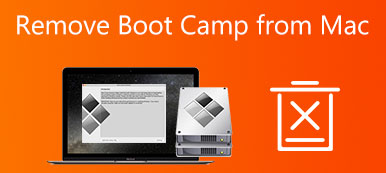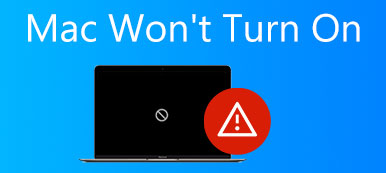Protože Roblox obsahuje obrovské množství her, není to snadný proces. Je možné odstranit Roblox na Macu zcela? Ne. Z MacBooku můžete vymazat pouze místní herní soubory. Když potřebujete hru přesunout ze stránky studia nebo ji už nebudete používat, je archivace jediným způsobem, jak jít. Zjistěte více o 2 funkčních metodách odstranění Roblox na Mac a také o nejlepších tipech z článku.
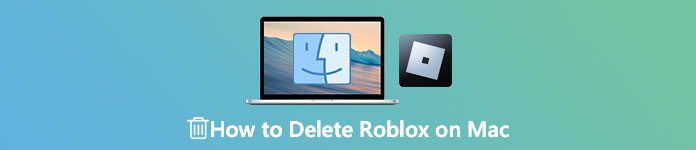
- Část 1: Nejlepší způsob, jak úplně odstranit Roblox na Macu
- Část 2: Jak ručně odstranit Roblox a související soubory na Macu
- Část 3: Časté dotazy o úplném odstranění Roblox na Macu
Část 1: Nejlepší způsob, jak úplně odstranit Roblox na Macu
Pouhým přetažením aplikace Roblox do koše je zcela neodstraníte z vašeho Macu. Když potřebujete vymazat místní herní soubory, zejména mezipaměť herních souborů, Apeaksoft Mac Cleaner je všestranný odinstalátor Roblox pro Mac, který vám pomůže odstranit nevyžádané soubory, paměť, viry, adware, malware, duplicitní fotografie a odinstalovat aplikace, čímž uvolníte úložiště a zvýšíte výkon.

4,000,000 + Stahování
Odinstalujte hry Roblox a soubory mezipaměti bez jakýchkoli složitých operací.
Zajistěte 100% bezpečnost při smazání souvisejících souborů a složek Roblox.
Poskytněte dávkový proces pro odinstalaci více aplikací jedním kliknutím.
Zlepšete výkon svého Macu a uvolněte více úložného prostoru.
Krok 1Po instalaci programu na Mac spusťte Aiseesoft Mac Cleaner. Klikněte na Toolkit v domácím rozhraní. Hru Roblox a související soubory můžete ze svého Macu odebrat. Poté vyberte Odinstalovat možnost vstoupit do okna skenování aplikace.

Krok 2Klepněte na tlačítko Skenovat tlačítko pro okamžité zahájení vyhledávání aplikací nainstalovaných na vašem Macu. Po skenování klikněte na Zobrazit posunout se. Poté můžete najít všechny aplikace v programu. Najděte Roblox a všechny související soubory se objeví na pravém panelu.

Krok 3Současně si můžete vybrat další nepotřebné aplikace. Pokud chcete Roblox na svém Macu kompletně vyčistit, zaškrtněte políčko vedle Vybrat vše v horní části panelu a klikněte na Čisté volba. Po zobrazení výzvy zadejte své heslo a potvrďte jej.

Poznámka: Kromě odinstalace aplikace Roblox a souborů mezipaměti můžete optimalizovat výkon, odstranit nežádoucí soubory a spravovat soukromí na vašem Macu pomocí nástroje ToolKit.
Část 2: Jak ručně odstranit Roblox a související soubory na Macu
Když potřebujete odstranit Roblox na Macu bez dalšího softwaru, měli byste vědět, že na vašem Macu jsou nainstalované 2 různé aplikace Roblox, Roblox a Roblox Studio. Chcete-li aplikaci odebrat ručně, ujistěte se, že na pozadí macOS nejsou spuštěny žádné procesy Roblox, a postupujte podle pokynů k odebrání aplikace.
Krok 1 Stačí vynutit ukončení běhu Robloxu na vašem Macu. Klikněte pravým tlačítkem na ikonu Roblox v doku a poté vyberte Přestat volba. Negativní Activity Monitor možnost od vašeho Aplikace. Vyhledejte jakýkoli proces s Roblox v jeho názvu. Pokud najdete jakoukoli aplikaci nebo proces Roblox, vyberte je a stiskněte Vynutit ukončení v panelu nástrojů.
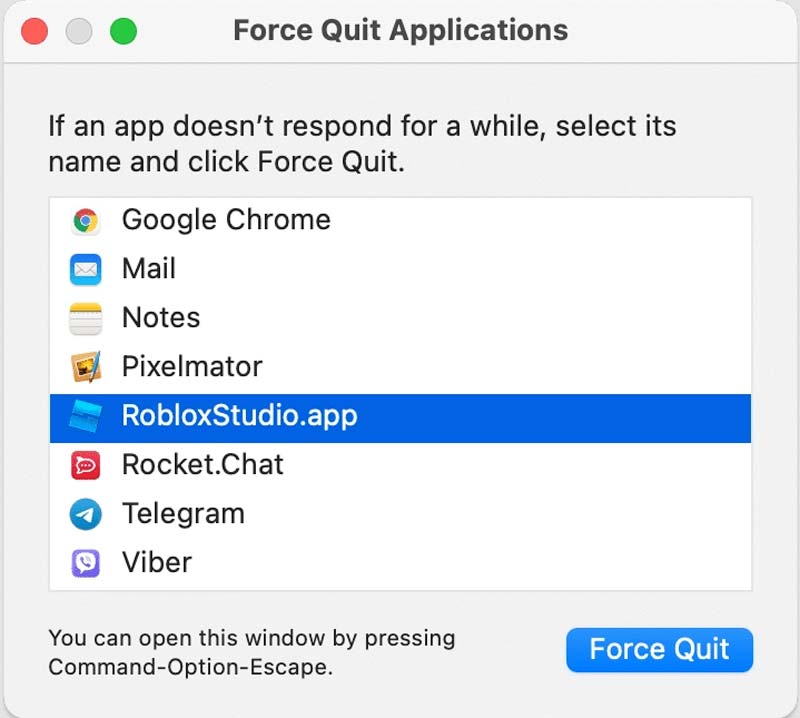
Krok 2Jakmile ukončíte běžící aplikaci na vašem Macu, je čas se aplikace zbavit. Přejít na Aplikace složky ve složce Nálezce aplikaci, vyhledejte Roblox a Roblox Studio, vyberte je všechny. Přetáhněte jej do Koš složka. Přejděte do koše a vyprázdněte jej. Stiskněte a podržte tlačítko Ctrl a poté klikněte na Empty Trash možnost vyčistit odpadky.
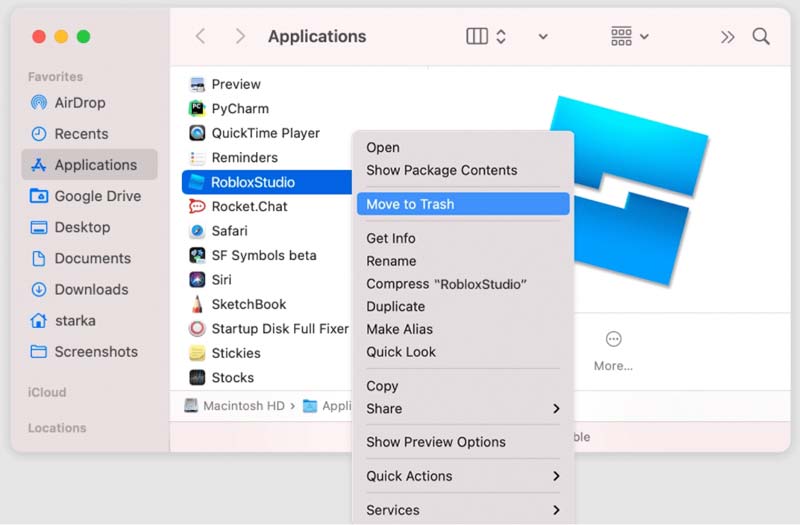
Krok 3 Chcete-li odstranit soubory mezipaměti, můžete přejít na Nálezce znovu, přejděte do její nabídky a klikněte na Go a vyberte položku Přejít do složky volba. Typ ~ / Library a klepněte na tlačítko Go pro přístup do uživatelské složky Library se všemi soubory mezipaměti.
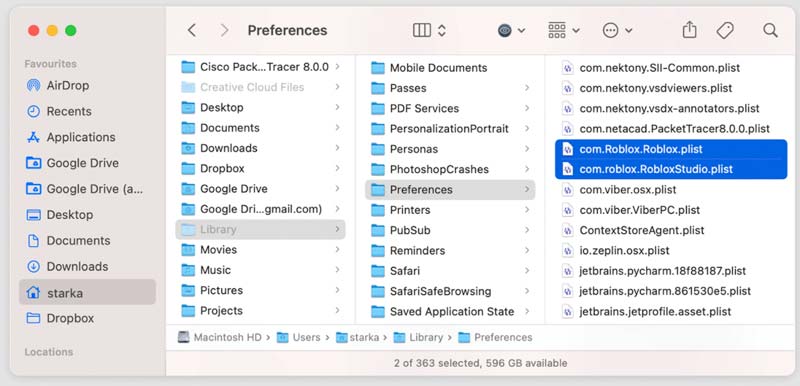
Krok 4 V následujících adresářích najdete všechny nepotřebné servisní soubory aplikací Roblox a Roblox Studio. Jakmile odstraníte všechny dočasné soubory Robloxu, nezapomeňte vyprázdnit koš, abyste Roblox úplně odinstalovali.
~ / Library / cache
~ / Library / Logs
~ / Library / Preferences
~/Library/Roblox
~ / Knihovna / Stav uložené aplikace
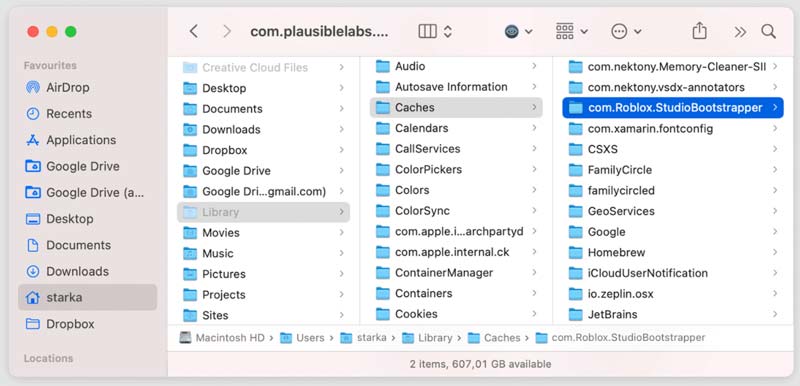
Poznámka: Při čištění zbytkových souborů nebo složek aplikace Roblox buďte opatrní. Pokud smažete nějaké neznámé položky, je to docela riskantní. To může poškodit některé aplikace, které máte na Macu, nebo poškodit systém Macu.
Jak je však uvedeno výše, tato metoda se nedoporučuje, protože ruční smazání Robloxu a souvisejících souborů na Macu není tak 100% efektivní a mohou existovat některé soubory nebo složky, které mohou být v systému vašeho Macu skryté.
Další čtení:
Roblox Game Recorder – Jak nahrávat obrazovku na Roblox
Jak smazat historii prohlížeče Safari, Chrome, Firefox a další na Macu
Část 3: Časté dotazy o úplném odstranění Roblox na Macu
Jak úplně smazat účet Roblox?
Ačkoli Roblox objasnil, že smazání účtu Roblox není možné, zde budou uvedena některá možná řešení pro smazání účtu Roblox. Zavolejte do služby Roblox Service, opusťte přihlášení ke svému účtu na roky, váš účet může být neocenitelný nebo pošlete e-mail Roblox, abyste účet smazali.
Můžete smazat skupinu Roblox?
Skupinu Roblox nelze smazat, ale můžete se rozhodnout odebrat všechny členy a zabránit dalším jednotlivcům v připojení. Abyste zajistili, že vaši skupinu nepřevezme jiný uživatel Roblox, musíte být posledním členem, který skupinu Roblox opustí.
Co byste měli dělat, pokud nemůžete odinstalovat aplikaci Roblox na Macu?
Pokud nemůžete odstranit Roblox na Macu, můžete vymazat dočasné internetové soubory a zkontrolovat firewall. Pokud výše uvedená řešení nefungují, můžete také Roblox znovu nainstalovat, pokud je problém poškozený soubor z předchozího neúspěšného pokusu o odinstalaci.
Proč investovat do čističky vzduchu?
Když potřebujete odstranit Roblox na Macu, včetně aplikace, mezipaměti, účtu a skupiny, můžete se v článku dozvědět více o dokonalém průvodci. Chcete-li smazat soubory bez velkého úsilí, Aiseesoft Mac Cleaner je vaší nejlepší volbou pro úplné vyčištění Robloxu pomocí kliknutí.